Como actualizar desde Xubuntu 12.04 a Xubuntu 13.04 desde linea de comandos
Bueno llego la hora de actualizar uno de mis equipos de Xubuntu 12.04 a Xubuntu 13.04. El procedimiento es bastante sencillo, eso si, recomendable, asegúrate de tener una buena conexión a Internet, vaya a que se te joda y tengas un pitote de escándalo. Y has un update y un upgrade de tu sistema (sudo apt-get update && sudo apt-get upgrade). Una vez esto, lo primero que se tiene que hacer es editar el fichero release-upgrade:
root@hp-ermigue:/home/zurich# cat /etc/update-manager/release-upgrades
# Default behavior for the release upgrader.[DEFAULT]
# Default prompting behavior, valid options:
#
# never – Never check for a new release.
# normal – Check to see if a new release is available. If more than one new
# release is found, the release upgrader will attempt to upgrade to
# the release that immediately succeeds the currently-running
# release.
# lts – Check to see if a new LTS release is available. The upgrader
# will attempt to upgrade to the first LTS release available after
# the currently-running one. Note that this option should not be
# used if the currently-running release is not itself an LTS
# release, since in that case the upgrader won’t be able to
# determine if a newer release is available.
Prompt=lts
Modificando la variable Prompt=lts, por normal, de esta manera, le permitimos que compruebe si existe alguna release disponible. Y una vez esto, toca comprobarlo con el comando:Â do-release-upgrade -d
root@hp-ermigue:/home/zurich# do-release-upgrade -d
Comprobar si hay una nueva versión de Ubuntu
Obtener:1 Firma de la herramienta de actualización [198 B]
Obtener:2 Herramienta de actualización [1.198 kB]
Obtenidos 1.198 kB en 0seg. (0 B/s)
autentificar «quantal.tar.gz» contra «quantal.tar.gz.gpg»
extrayendo «quantal.tar.gz»Leyendo caché
Comprobando el gestor de paquetes
¿Continuar la ejecución bajo SSH?
Esta sesión parece estar ejecutándose bajo ssh. No es recomendable
hacer una actualización sobre ssh actualmente, porque en caso de
fallo es muy difÃcil recuperarla.Si continua, se iniciará un demonio ssh adicional en el puerto
«1022».
¿Quiere continuar?Continuar [sN] s
Iniciando sshd adicional
Para facilitar la recuperación en caso de fallo, se iniciará un sshd
adicional en el puerto «1022». Si algo va mal con el ssh en
ejecución, aún podrá conectarse al adicional.
Si ejecuta un cortafuegos, puede necesitar abrir este puerto
temporalmente. Como esto es potencialmente peligroso, no se hace
automáticamente. Puede abrir el puerto con:
«iptables -I INPUT -p tcp –dport 1022 -j ACCEPT»Para continuar, pulse Intro
Con esto, se llega un momento, donde se desactiva los orÃgenes de terceros, para evitar posibles problemas:
Conexión http://es.archive.ubuntu.com precise-proposed/universe Translation-en
Obtenidos 498 kB en 6seg. (0 B/s)
Leyendo lista de paquetes… Finalizado
Creando árbol de dependencias
Leyendo la información de estado… Finalizado
Generando estructuras de datos… FinalizadoActualizando la información del repositorio
WARNING: Failed to read mirror fileDesactivados los orÃgenes de terceros
Se han desactivado algunas entradas de otros proveedores en su
«sources.list». Puede volver a activarlas tras la actualización con
la herramienta «OrÃgenes del software», o con su gestor de paquetes.Para continuar, pulse Intro
Y ya es cuando, se llega el momento de la verdad:
Obtenidos 21,2 MB en 6seg. (352 kB/s)
Comprobando el gestor de paquetes
Leyendo lista de paquetes… Finalizado
Creando árbol de dependencias
Leyendo la información de estado… Finalizado
Generando estructuras de datos… FinalizadoCalculando los cambios
Calculando los cambios
¿Quiere comenzar la actualización?
Se van a desinstalar 44 paquetes. Se van a instalar 218 paquetes
nuevos. Se van a actualizar 1571 paquetes.Debe descargar un total de 991 M. Esta descarga tardará
aproximadamente 43 minutos con su conexión actual.Esta actualización puede tardar varias horas. Una vez finalice la
descarga, el proceso no podrá ser cancelado.Continuar [sN] Detalles [d]s
Descargando
Obtener:1 http://es.archive.ubuntu.com/ubuntu/ quantal-updates/main base-files i386 6.5ubuntu12 [65,0 kB]
Obtener:2 http://es.archive.ubuntu.com/ubuntu/ quantal-updates/main libkms1 i386 2.4.43-0ubuntu0.1 [9.700 B]
Ahora llega la hora de tomarse un café, verse una serie, darte un paseo o si tienes un blog escribe algo, como estoy haciendo yo, que esto irá para rato.
Por último, nos tocará reiniciar y ya podemos comprobar que versión tenemos, con el comando: lsb_release -a.
root@hp-ermigue:/home/zurich# lsb_release -a
No LSB modules are available.
Distributor ID: Ubuntu
Description: Ubuntu 13.04
Release: 13.04
Codename: raring
Y tras esto, toca lo más emocionante, comprobar si todo funciona bien y reparar los destrozos que han podido ocurrir!!! lo que más temo es el skype y la webcam jejeje
Una de las preguntas que os surgirá, es porque aparece Ubuntu, si digo que uso Xubuntu, el motivo no es otro, que lo tengo instalado sobre un Ubuntu 12.04, ya que solo tengo ese CD. Es un viejo portátil que no acepta el arranque por USB, es un Pentium4 HT32, y no me he detenido a grabar otra versión, soy asà de vago para algunas cosas y además asà es más entretenido!!
El caso es que Xubuntu lo instalé siguiendo estos simples pasos:
# sudo aptitude update
# sudo aptitude upgrade
# sudo aptitude install xubuntu-desktop
# sudo apt-get clean
# sudo apt-get autoremove
Editado, unas cuantas horas después
Bueno, como siempre en esta vida, las cosas no son tan sencillas, tengo un bonito fundido negro en la pantalla de arranque, pero por el sonido, he escuchado que algo ha arrancado, pero no puedo ver ningún terminal, por suerte, tengo acceso desde el otro portátil haciendo SSH.
La solución al: ¿Cómo resolver el problema de la pantalla en negro en Linux?
Al final ha sido mucho más rápido de lo esperado encontrar la solución, los tiros van por la gráfica y la resolución de la pantalla, pues me he topado la solución en la web de: ubuntizando. Y es editando el grub: /etc/default/grub y añadir la variable:
GRUB_CMDLINE_LINUX_DEFAULT=»quiet splash nomodeset acpi_osi=»Linux«»
Grabamos, reiniciamos y problema resuelto:
root@hp-ermigue:/home/zurich# update-grub
Generando grub.cfg …
Se encontró una imagen linux: /boot/vmlinuz-3.8.0-19-generic
Se encontró una imagen initrd: /boot/initrd.img-3.8.0-19-generic
Se encontró una imagen linux: /boot/vmlinuz-3.5.0-28-generic
Se encontró una imagen initrd: /boot/initrd.img-3.5.0-28-generic
Se encontró una imagen linux: /boot/vmlinuz-3.5.0-18-generic
Se encontró una imagen initrd: /boot/initrd.img-3.5.0-18-generic
Se encontró una imagen linux: /boot/vmlinuz-3.2.0-20-generic-pae
Se encontró una imagen initrd: /boot/initrd.img-3.2.0-20-generic-pae
Found memtest86+ image: /boot/memtest86+.bin
hecho
Editado: Un poco más tarde, vamos a darle más forma
Lo primero que voy a hacer, ya pasado los primeros sustos iniciales es instalar los drivers de nvidia, veamos que tal van, en la version 12.04, me iba como el culo, por ahora, veo que mucho mejor, pero es pronto para opinar:
# sudo apt-add-repository ppa:ubuntu-x-swat/x-updates
#Â sudo apt-get update
#Â sudo apt-get install nvidia-current nvidia-settings
 Editado, horas más tardes….
Como era de esperar, el Skype me ha dado problemas, y con eso de vivir en otro paÃs es algo tan importante o más como el tener un navegador web. El caso es que me he vuelto a pelear varias veces, al final me he decantado por hacer un purge y remove del skype y desistalarlo por completo y empezar de nuevo.
sudo dpkg –add-architecture i386
sudo add-apt-repository «deb http://archive.canonical.com/ $(lsb_release -sc) partner»
sudo apt-get update && sudo apt-get install skype
Hasta aquà genial, sin problema, se abre el skype, la cámara me funciona, hago un vÃdeo de prueba y lo escucho, pero…. al carajo, no me escucho a mi mismo!!! olé vuelven mis viejos archienemigos!!! Pues nada… he probado varias cosas, pero lo último que ha sido es lo siguiente:
vi  $HOME/.pulse/daemon.conf
default-sample-rate = 16000
Reinicio y buala!! otra victoria más!!! veamos cual es el siguiente problema que me encuentro!!! Con esto, cierto es que muchos Windoseros, ven estas cosas y ni se le ocurre venirse a Linux, todo hay que decirlo, tengo un portátil de hace más de 10 años, con el otro un poco más moderno, no paso estas batallas, pero claro, también tengo Fedora, pero bueno… eso será otra historia, en otro momento!! Ya por este fin de semana he tenido bastante.


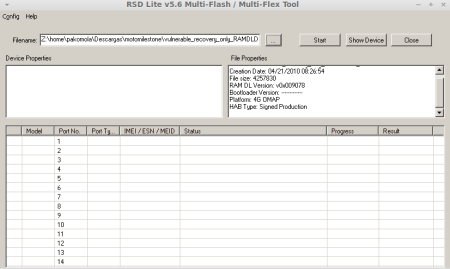

 2. Instalación Open Recovery (MiniMod) y obtener el acceso Root
2. Instalación Open Recovery (MiniMod) y obtener el acceso Root  misterioso mundo de:
misterioso mundo de: 


